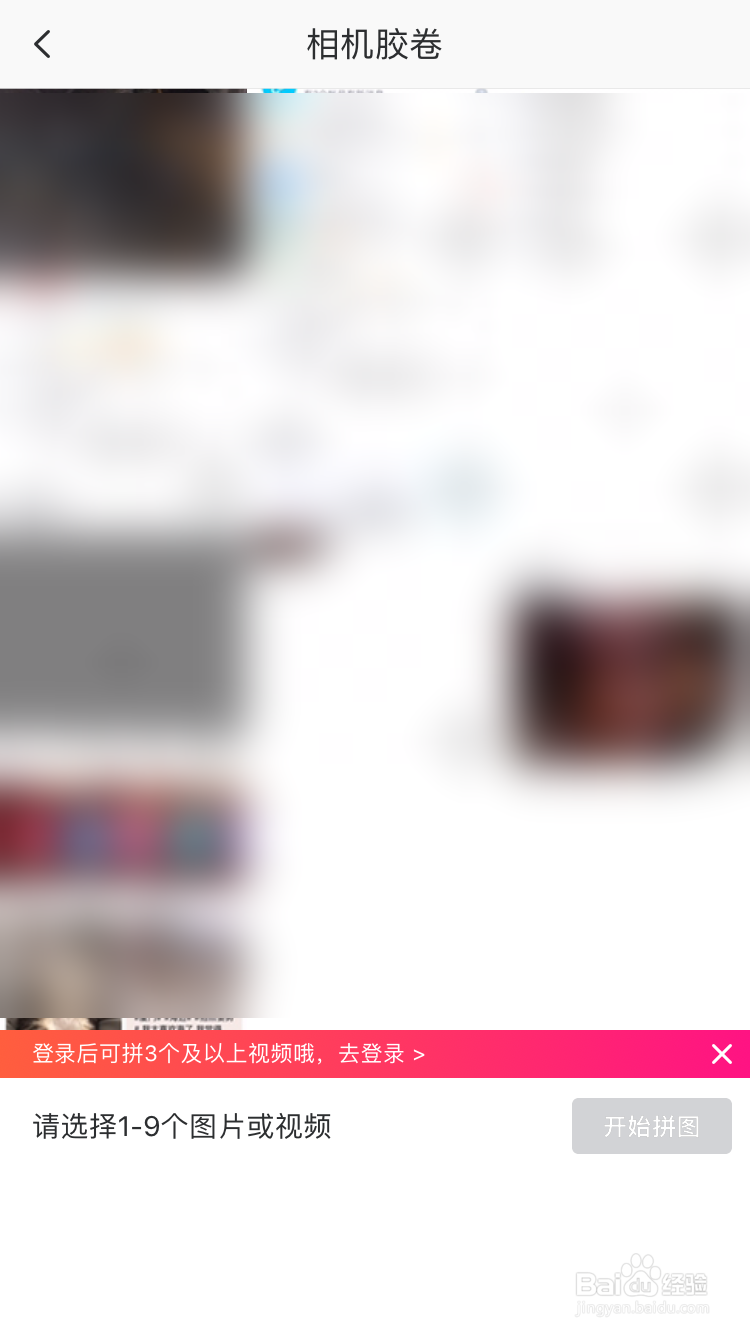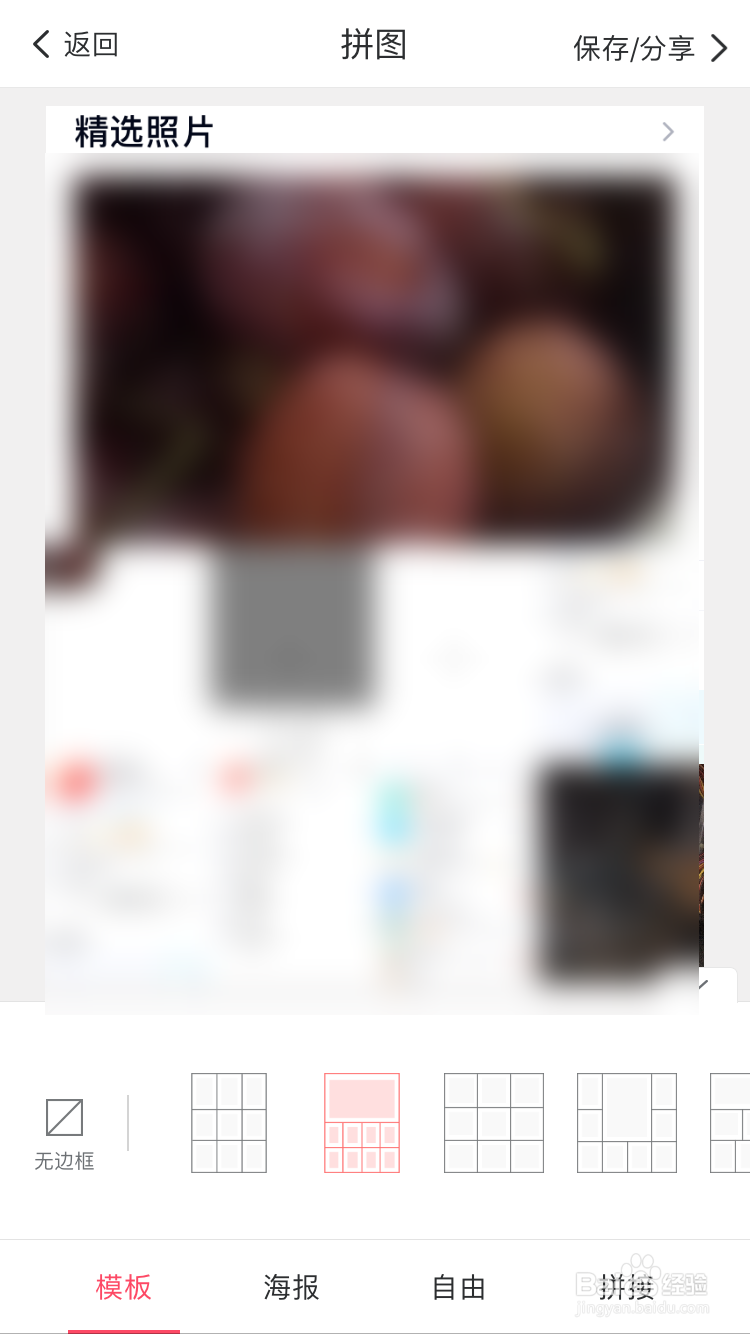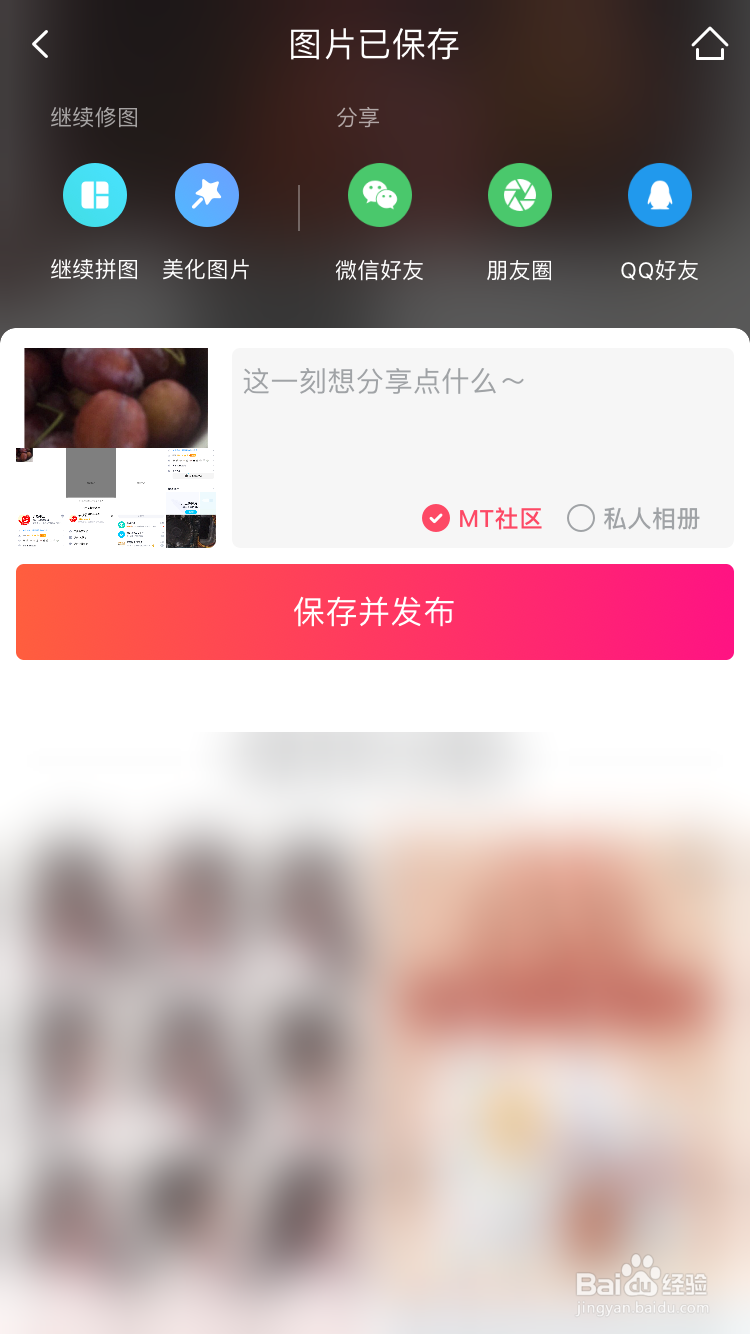美图秀秀如何把一张图片分为九张
1、进到美图秀秀首页窗口,如图
2、点下拼图,进到拼图的相机胶卷界面,如图
3、点下图片完成图片选择,如图
4、这里最多只能选择9张图片,如图
5、点下开始拼图,进到拼图窗口,如图
6、点下模板,进到模板窗口,如图
7、选择模板的排版方式,如图
8、点下保存/分享,进到图片已保存界面,这样保存的图片上就有九张图片了,如图
9、总结:1进到美图秀秀首页独瘦配溧窗口2点下拼图,进到拼图的相机胶卷界面3点下图片完成图片选择4这里最多只能选择9张图片5点下开始拼图,进到拼图窗口6点下模板,进到模板窗口7选择模板的排枣释现轫版方式8点下保存/分享,进到图片已保存界面,这样保存的图片上就有九张图片了,
声明:本网站引用、摘录或转载内容仅供网站访问者交流或参考,不代表本站立场,如存在版权或非法内容,请联系站长删除,联系邮箱:site.kefu@qq.com。
阅读量:61
阅读量:85
阅读量:81
阅读量:27
阅读量:30